contenuto
Righe di quantità
Descrizione
Dopo aver inserito il corso nella gestione del progetto Rendiconto quantità creato la scheda è in elaborazione articolo Prova di quantità su cui puoi registrare le quantità esportate dalle tue misurazioni.
Le quantità vengono calcolate utilizzando formule memorizzate nel programma e in base al formato e BUSINESSSono disponibili licenze. I valori di calcolo ei risultati si trovano nella scheda Prova di quantità mostrato sotto forma di tabella nelle righe di quantità.
Se un articolo è contrassegnato nella struttura ad albero, vengono visualizzate tutte le righe di quantità registrate per questo articolo.

È l'entrata Posizioni contrassegnato, vengono mostrate tutte le posizioni del percorso. La posizione a cui è assegnata la riga quantità è mostrata nella prima colonna.

Crea riga quantità
Fai clic nel menu Prova di quantità auf  oppure premere il tasto +per aggiungere una nuova riga di quantità. In alternativa fare clic su
oppure premere il tasto +per aggiungere una nuova riga di quantità. In alternativa fare clic su  per inserire un'altra riga della quantità davanti alla riga della quantità contrassegnata.
per inserire un'altra riga della quantità davanti alla riga della quantità contrassegnata.

Passa attraverso la riga della quantità con entrare o Linguetta e inserisci le seguenti voci:
| colonna | Descrizione |
|---|---|
| Oggetto numero. | È la voce nell'albero delle posizioni Posizioni viene contrassegnato e si crea una nuova riga di quantità, è necessario assegnare ciascuna riga di quantità a un articolo. Immettere il numero dell'articolo o selezionarlo facendo clic su  selezionare l'articolo a cui si desidera assegnare la riga di quantità. di Ctrl + F o selezionare l'articolo a cui si desidera assegnare la riga di quantità. di Ctrl + F o  puoi aprire una finestra di dialogo di ricerca e il file Prendi posizione. puoi aprire una finestra di dialogo di ricerca e il file Prendi posizione. Se un articolo è contrassegnato nella struttura ad albero e si crea una nuova riga di quantità, la nuova riga di quantità viene assegnata automaticamente a questo articolo. |
| KE | Indossalo Numero di riferimento oppure selezionare facendo clic su  selezionare l'indicatore di riferimento che si desidera utilizzare per la riga quantità. selezionare l'indicatore di riferimento che si desidera utilizzare per la riga quantità. |
| FNo | Immettere il numero della formula del file Formula che desideri utilizzare per calcolare l'importo. di Ctrl + F o  puoi anche aprire una finestra di dialogo di ricerca e il file Applica la formula. puoi anche aprire una finestra di dialogo di ricerca e il file Applica la formula. |
| Werte | Immettere i singoli valori di calcolo della formula selezionata. |
| risultato | Il risultato viene calcolato automaticamente utilizzando la formula selezionata e i valori della formula immessi e non può essere modificato. |
| Bene. | Immettere la descrizione della riga della quantità. Usando il Costanti di testo è possibile |
| Indirizzo | L'indirizzo di riferimento viene assegnato automaticamente in base al formato e al numero di partenza che hai fornito Crea dichiarazione di quantità hanno fissato. |
È anche possibile inserire righe dell'istruzione quantità prima della prima riga dell'istruzione quantità di un articolo. L'indirizzo di riferimento viene contato all'indietro. Il numero massimo del numero da inserire è quindi limitato fino a quando non viene visualizzata una riga di registrazione della quantità esistente con il numero corrispondente.
Esempio: Le righe di dichiarazione di quantità per la posizione 02 prima del primo indirizzo di riferimento 000060 vengono inserite nell'ordine 000059, 000058,… 000051. L'indirizzo di riferimento successivo è già assegnato nella posizione 01 con il valore 000050, in modo che vengano inserite al massimo 02 righe prima del la prima riga dell'istruzione quantità nella posizione 9 può essere.
Se necessario, modificare il file Numero iniziale dell'indirizzo di riferimento manuale della prima riga del rendiconto quantità di un articolo per poter inserire più righe in un secondo momento. Si noti in particolare che la prima riga della dichiarazione di quantità di una dichiarazione di quantità inizia con l'indice 0000000 (REB analogo a 00000A0).
Prendi posizione
È la voce nell'albero delle posizioni Posizioni viene contrassegnato e si crea una nuova riga di quantità, è necessario assegnare ciascuna riga di quantità a un articolo. Se una posizione è contrassegnata nella struttura ad albero, la nuova riga di quantità viene automaticamente assegnata a questa posizione.
Apri in nuova riga quantità nella colonna Oggetto numero. un elenco di tutte le posizioni facendo clic su  o ...
o ...

... Fai clic nel menu Prova di quantità auf  oppure evidenziare la cella e premere Ctrl + F.
oppure evidenziare la cella e premere Ctrl + F.
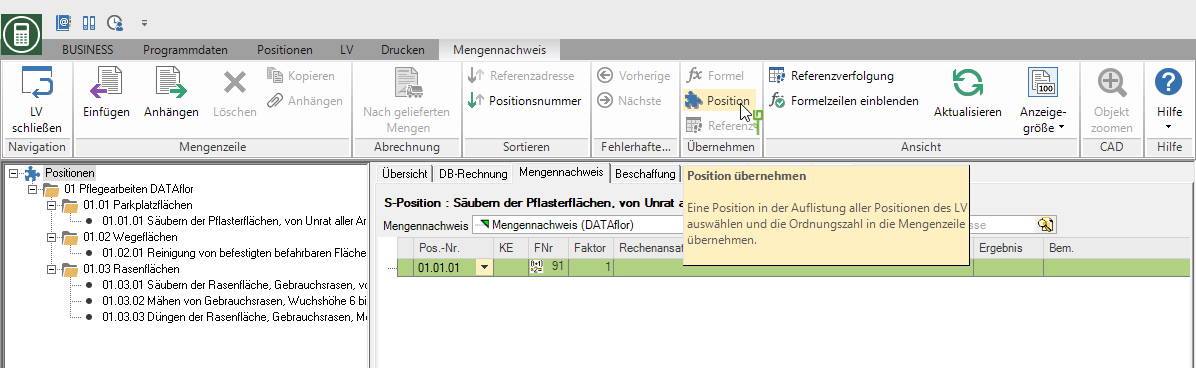
Il dialogo Seleziona il numero di posizione sarà aperto. Contrassegnare la posizione desiderata con clic oppure con l'aiuto dei tasti freccia e confermare la selezione con [Prendere] o entrare.

Numero di riferimento
Le etichette di riferimento vengono utilizzate per classificare e differenziare le righe di quantità. Sono disponibili diversi indicatori di riferimento per i diversi formati che possono essere impostati per un certificato di quantità.
Apri in nuova riga quantità nella colonna KE un elenco di tutti gli identificatori di riferimento disponibili nel formato impostato facendo clic su  .
.

Sono possibili le seguenti etichette di riferimento nei vari formati:
| contrassegno | Descrizione |
|---|---|
| H | (Valore ausiliario) Disponibile in tutti i formati. I valori ausiliari sono indicati tra parentesi e non confluiscono direttamente nel calcolo del totale dell'articolo. In una formula su più righe, l'indicatore deve essere impostato nella prima riga della formula. Il risultato dell'intera formula viene fornito come valore ausiliario. I valori ausiliari vengono memorizzati internamente con 6 cifre decimali e stampati di conseguenza nella panoramica dei riferimenti. |
| Z | (Totale parziale) Disponibile in REB 23.003 e REB 23.003 (2009). In DATAflor e REB 23.004 possono essere utilizzati tramite la formula 060. La formula 060 si trova nella propria riga della formula e richiede un indirizzo iniziale di riferimento e un indirizzo finale. L'indirizzamento del riferimento di posizione incrociata non è consentito. |
| P | (Totale articolo) Disponibile in REB 23.003 e REB 23.003 (2009). In DATAflor e REB 23.004 possono essere utilizzati tramite la formula 061. La formula 061 è nella propria linea di formula e non richiede ulteriori informazioni. |
| E | (Risultato) Disponibile in REB 23.003. In DATAflor, REB 23.003 (2009) e REB 23.004 è possibile fare riferimento a tutte le righe di quantità. |
| * | (Riga di commento) Disponibile in tutti i formati in diverse lunghezze. |
Applica la formula
Per registrare le quantità, determinare prima quale Formula viene utilizzato per il calcolo.
Evidenzia in nuova riga quantità la cella nella colonna FNo. e inserisci il numero della formula oppure ...
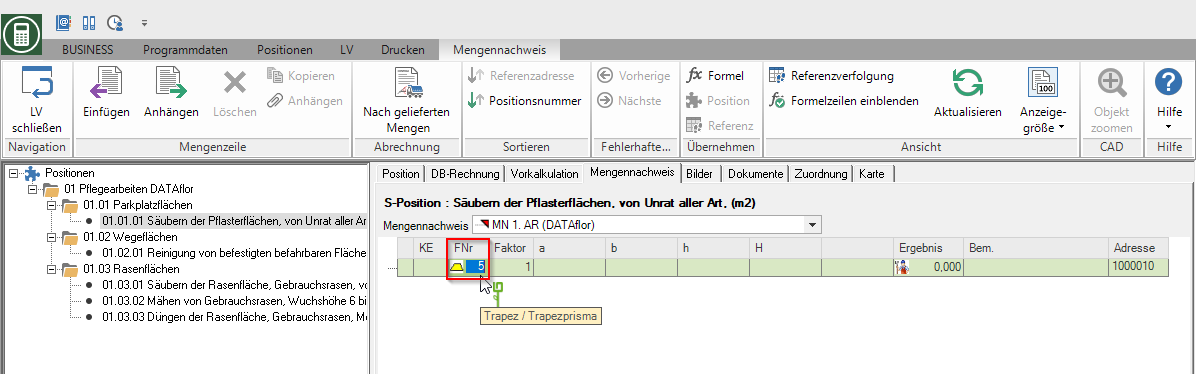
... Apri una panoramica con tutte le formule disponibili per il formato impostato e accetti la formula desiderata. A tale scopo, fare clic nel menu Prova di quantità auf  oppure premere Ctrl + F.
oppure premere Ctrl + F.

Il dialogo Aiuto formula sarà aperto. Contrassegnare la formula desiderata facendo clic su di essa o utilizzando i tasti freccia e confermare la selezione con [Prendere] o entrare.
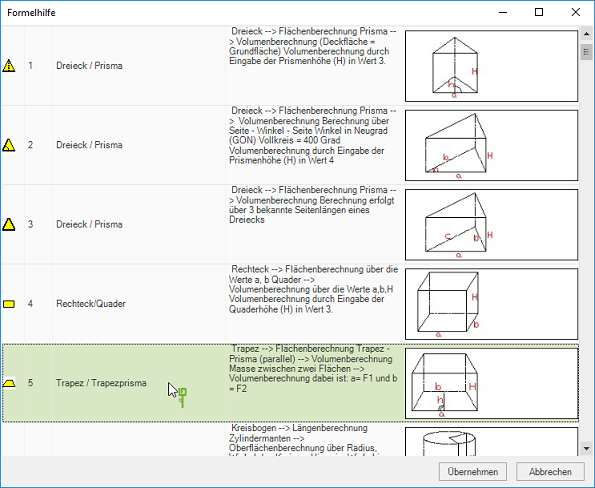
Accetta riferimento
Per ogni valore di una formula, è possibile selezionare un valore ausiliario, un risultato, un totale parziale o un totale articolo di questa dichiarazione di quantità e trasferirli alla riga di quantità come riferimento.
Evidenzia in nuova riga quantità selezionare la cella in cui si desidera utilizzare un valore da un'altra riga di quantità e fare clic nel menu Prova di quantità auf  oppure evidenziare la cella e premere Ctrl + F.
oppure evidenziare la cella e premere Ctrl + F.
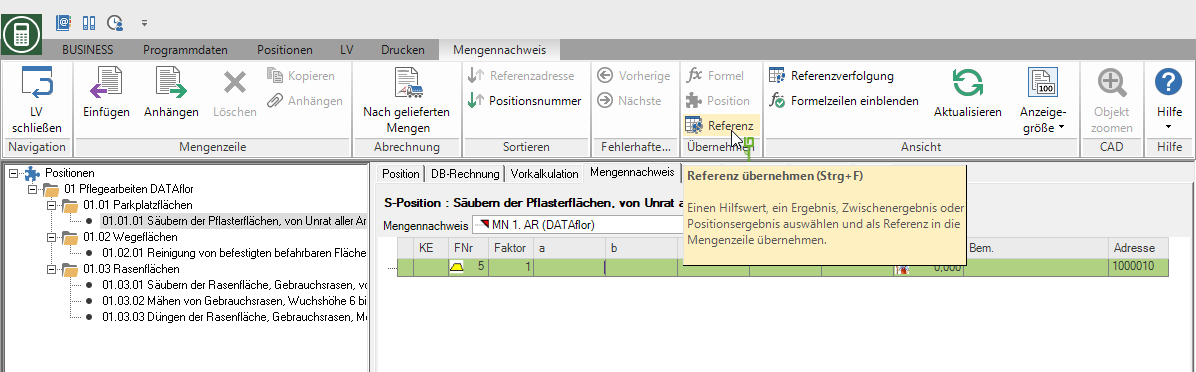
Il dialogo Referenze sarà aperto. Scegli quello che desideri Numero di riferimento  , contrassegnare la posizione facendo clic o utilizzando i tasti freccia e confermare la selezione con [Prendere] o entrare.
, contrassegnare la posizione facendo clic o utilizzando i tasti freccia e confermare la selezione con [Prendere] o entrare.

Il riferimento viene visualizzato con il tuo indirizzo di riferimento in linee verticali.
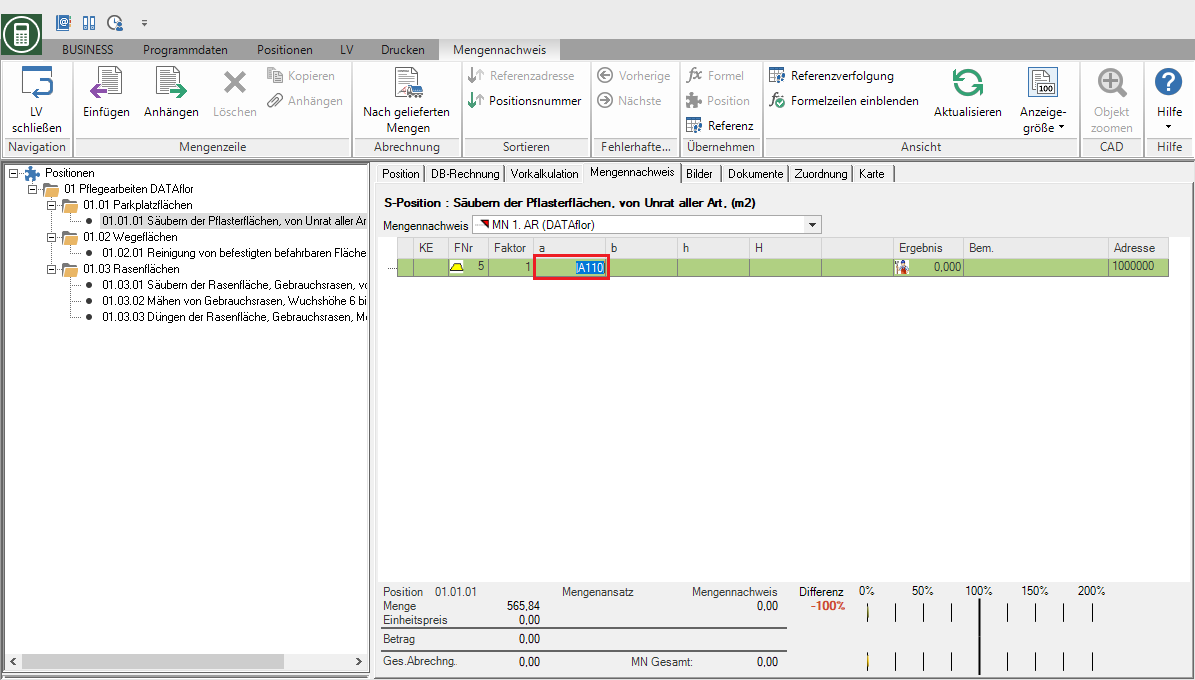
Tracciamento dei riferimenti
Die Funktion Tracciamento dei riferimenti fornisce una panoramica delle righe di quantità in cui si fa riferimento al valore della riga di quantità contrassegnata.
Selezionare la riga della quantità a cui si fa riferimento e fare clic nel menu Prova di quantità all'ingresso Tracciamento dei riferimenti.

Il dialogo Tracciamento dei riferimenti sarà aperto. Vengono visualizzate tutte le righe di quantità correlate alla riga di quantità selezionata.

Come la posizione
A prova di quantità in Formato DATAflor è nella formula 091 la funzione Come la posizione a smaltimento. L'importo totale dell'articolo selezionato è incluso nella formula.
Indossalo sul campo Approccio di calcolo il valore come Pos (numero di posizione) = e confermare con entrare.
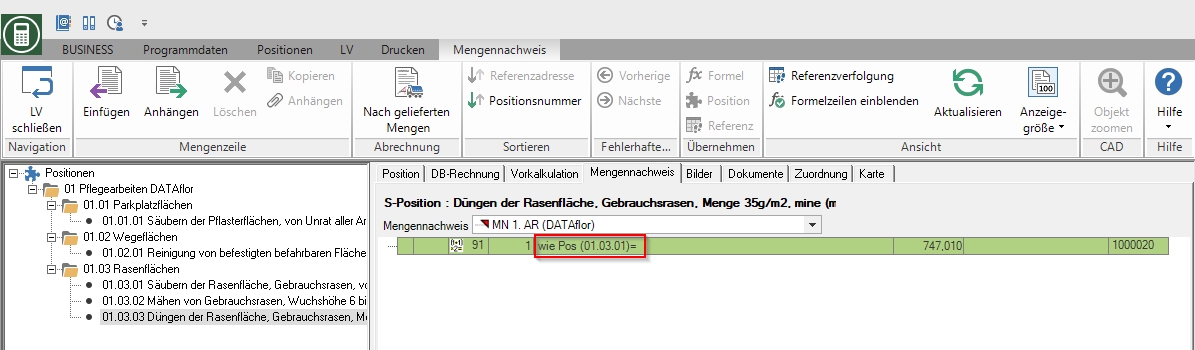
Rappresentazione grafica
Sotto l'albero delle posizioni è possibile vedere una rappresentazione grafica della formula della riga della quantità contrassegnata.

Nella scheda geometria viene visualizzata la formula utilizzata con i valori inseriti. Qui hai la possibilità di controllare la plausibilità della formula registrata (area). Ciò è particolarmente utile se stai lavorando con la formula 22 (superficie Gauss-Elling). In questo modo puoi controllare molto facilmente la correttezza delle coordinate inserite.

Confronto delle quantità
Nella parte inferiore della scheda Prova di quantità le quantità registrate per l'articolo vengono confrontate con la quantità dell'ordine.
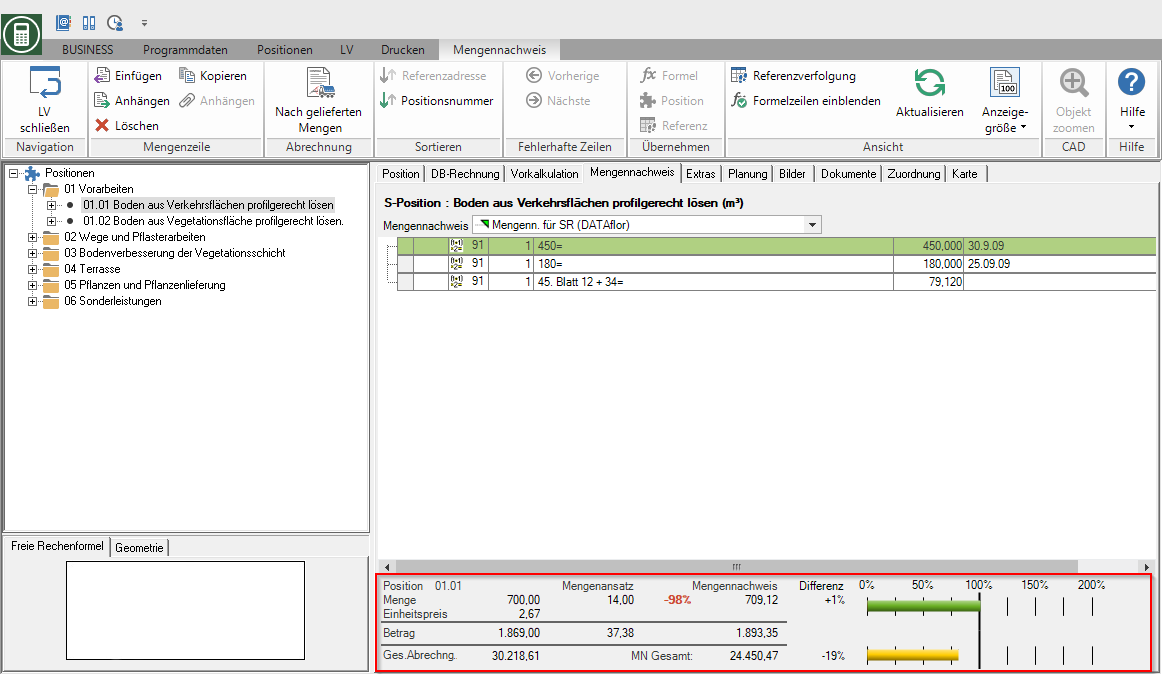
| campo | Descrizione |
|---|---|
| lotto | Rappresentazione dell'articolo registrato, quantità e quantità di verifica della quantità dell'articolo. |
| differenza | Rappresentazione della deviazione percentuale della quantità o della quantità di prova della quantità rispetto alla quantità dell'articolo. Le deviazioni <> 10% sono contrassegnate in rosso (in conformità con i supplementi VOB o l'ambito di negoziazione dei prezzi). |
| Prezzo unitario | Prezzo unitario (PE) dell'articolo. |
| importo | L'importo dell'articolo risultante dalla rispettiva quantità e dal prezzo unitario. |
| LV totale | L'importo totale risultante dalle quantità (quantità articolo o quantità di prova quantità). Inoltre, viene mostrata anche la deviazione percentuale dell'importo totale dall'evidenza della quantità alla somma LV dalla quantità dell'articolo. |
Nel grafico a barre a destra, la rappresentazione a colori delle quantità registrate mostra immediatamente se la quantità ordinata è stata raggiunta o se è stata fatturata troppo. La barra nel diagramma viene visualizzata in rosso se la quantità dell'ordine non è stata ancora raggiunta o è stata superata di oltre il 10%.
Copia la riga della quantità
Contrassegnare la riga della quantità o con Ctrl o Shift diverse righe di quantità e fare clic nel menu Prova di quantità auf  . Le righe di quantità contrassegnate vengono copiate negli appunti.
. Le righe di quantità contrassegnate vengono copiate negli appunti.

Quindi segnare la posizione nell'albero delle posizioni in cui si desidera inserire le righe di quantità, aprire la scheda Prova di quantità e fare clic nel menu Prova di quantità auf  .
.

Le righe di quantità dal buffer vengono aggiunte per la posizione contrassegnata.

Elimina riga quantità
Contrassegnare la riga della quantità o con Ctrl o Shift diverse righe di quantità e fare clic nel menu Prova di quantità auf  .
.

Quando si elimina una riga di quantità a cui si fa riferimento in altre formule, viene prima chiesto se tutti i riferimenti devono essere sostituiti con il valore.
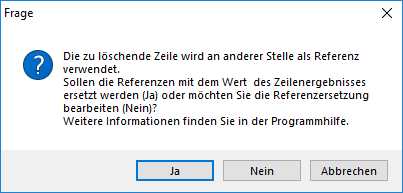
Se non desideri sostituire tutti i riferimenti con il valore, scegli [No]. Il Tracciamento dei riferimenti alla riga della quantità viene aperta. Qui puoi scegliere per ogni riga di quantità se desideri il riferimento cancellare o con il valore sostituire volere. Per fare ciò, apri il menu di selezione  all'inizio della riga e selezionare la funzione desiderata.
all'inizio della riga e selezionare la funzione desiderata.
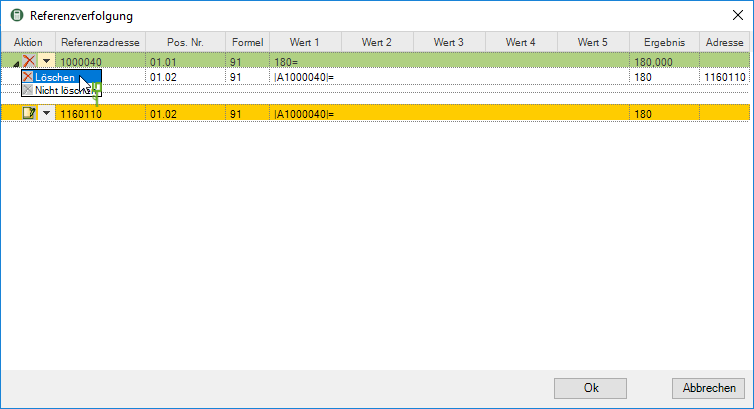
Conferma le tue immissioni con [OK].
Ordina la visualizzazione
Le righe di quantità possono essere trovate nella tabella secondo Indirizzo di riferimento o Numero di posizione essere ordinato.

Righe quantità errate
Le righe di quantità per le quali non è possibile calcolare alcun risultato sono contrassegnate in rosso come errate. Se sono presenti righe di quantità errate per la verifica della quantità, il menu Prova di quantità su  ,
,  a partire dalla riga della quantità contrassegnata il precedente o prossimo È possibile selezionare una riga di quantità errata.
a partire dalla riga della quantità contrassegnata il precedente o prossimo È possibile selezionare una riga di quantità errata.
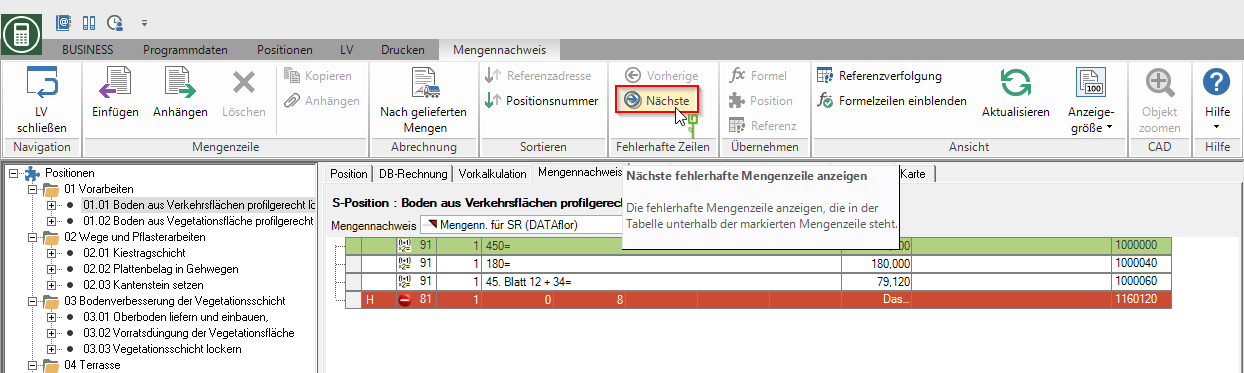
Mostra / nascondi le linee della formula
Über  ,
,  nel menu Prova di quantità può usare le linee subordinate tutti formule multilinea nella pubblicità Ein- o nascosto essere.
nel menu Prova di quantità può usare le linee subordinate tutti formule multilinea nella pubblicità Ein- o nascosto essere.

Mostra altra dichiarazione di quantità
L'elaborazione delle righe quantità avviene per la prova quantità che è attiva (verde) nella gestione del progetto. Le quantità registrate di certificati di quantità inattive (grigie) possono essere solo visualizzate, non modificate. Seleziona nel campo Prova di quantità la prova di quantità richiesta.
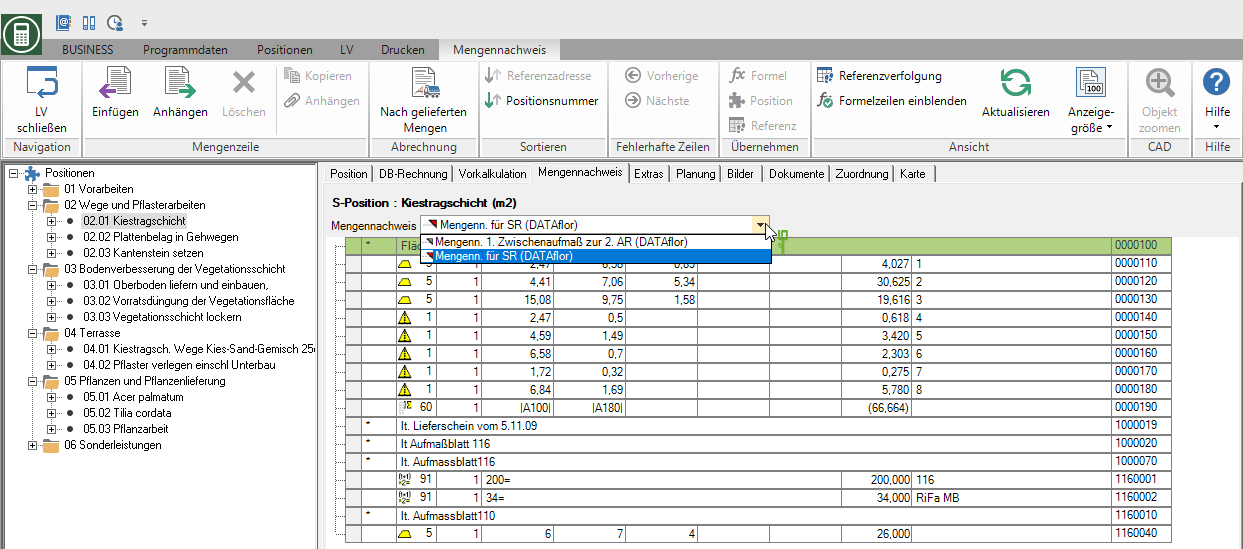
Ricava righe di quantità dalla quantità dell'articolo
La funzione è disponibile per la creazione rapida di un certificato di quantità Modifica quantità disponibile all'interno dell'elaborazione della posizione. È possibile utilizzarlo per trasferire automaticamente la quantità dell'articolo nel record della quantità per tutti gli articoli o selezionati (ad es. Piante). Viene creata una riga di quantità con una formula libera (91) per gli articoli selezionati e la quantità viene immessa.
Riga quantità dalla bolla di consegna
Durante la cattura Bolle di consegna del materiale , Bolle di consegna dell'impianto nel post calcolo è possibile attivare l'opzione Fatturazione basata sulle quantità consegnate crea automaticamente una riga quantità per la posizione selezionata nell'elenco quantità attivo del LV. Per preimpostare automaticamente questa opzione per determinate posizioni nella maschera di immissione, attivare per posizione nel menu Prova di quantità il tasto Secondo le quantità fornite. Nel capitolo Fatturazione basata sulle quantità consegnate troverai una descrizione completa della funzione.

